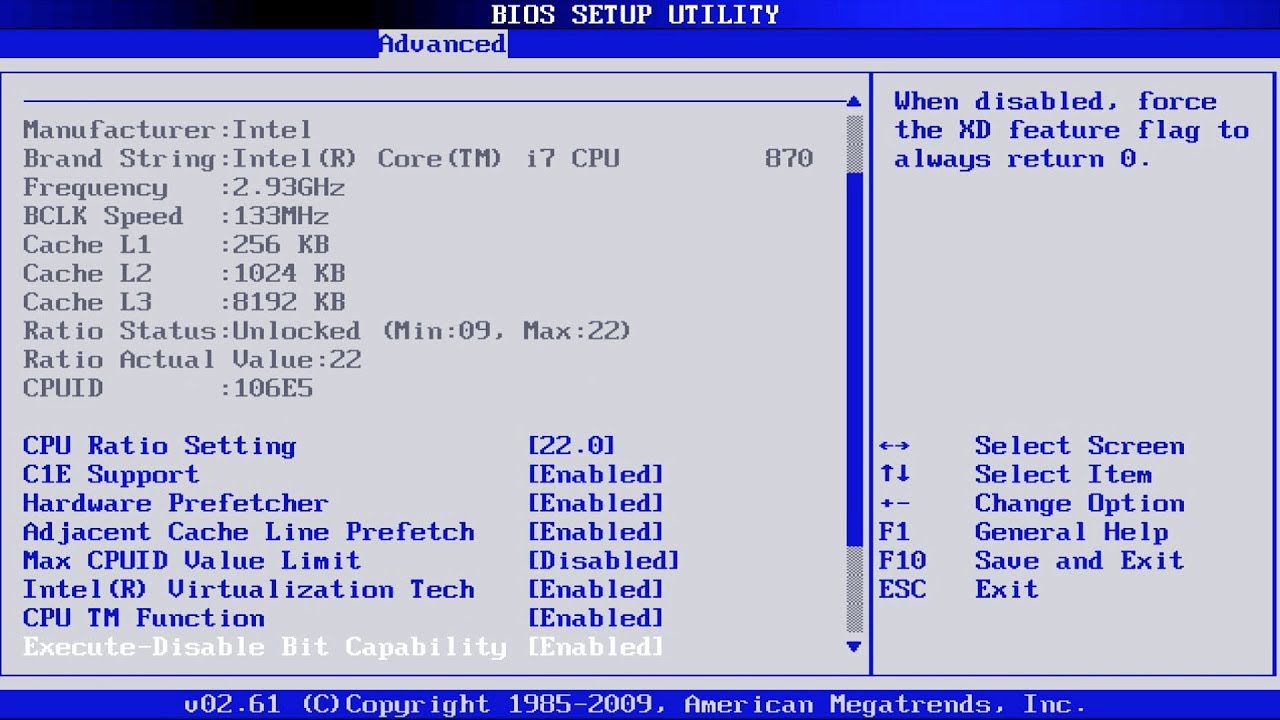Belajar instal ulang windows memang menjadi hal yang sangat penting untuk dilakukan. Terkadang, pengguna komputer maupun laptop mengalami berbagai kendala yang tidak bisa diselesaikan dengan menekan tombol restart saja. Dalam beberapa kasus, instal ulang windows menjadi satu-satunya cara untuk mengembalikan performa komputer atau laptop menjadi seperti baru. Namun, sebelum melakukan instal ulang windows, pengguna harus tahu caranya terlebih dahulu. Berikut adalah panduan cara instal ulang windows untuk pengguna laptop ataupun komputer.
Cara Instal Ulang Windows dengan DVD Installer
Aplikasi windows sebenarnya disertakan dalam DVD atau flashdisk instalernya. Jadi, pengguna hanya perlu menyediakan DVD installer windows dan memasukkannya ke dalam DVD drive komputer atau laptop. Langkah-langkahnya adalah sebagai berikut:
- Pertama, masukkan DVD installer windows ke dalam DVD drive komputer atau laptop. Setelah itu, restart komputer atau laptop.
- Saat proses booting, pengguna harus menekan tombol yang sesuai untuk dapat masuk ke menu booting. Biasanya, ada pesan yang muncul pada tampilan layar komputer atau laptop yang menyatakan tombol yang harus ditekan untuk dapat masuk ke menu booting.
- Setelah berhasil masuk ke menu booting, pilih DVD drive yang berisi installer windows. Kemudian, tekan enter.
- Selanjutnya, pengguna hanya perlu mengikuti petunjuk dari installer windows untuk dapat melakukan instalasi.
Cukup mudah, bukan? Namun, beberapa laptop atau komputer terbaru tidak lagi memiliki DVD drive. Jadi, bagaimana cara instal ulang windows pada laptop atau komputer tanpa DVD drive? Berikut adalah panduan instal ulang windows tanpa DVD installer.
Cara Instal Ulang Windows dengan Flashdisk
Untuk melakukan instal ulang windows dengan flashdisk, pengguna perlu mempersiapkan beberapa hal berikut:
- Flashdisk minimal 4 GB
- File instalasi windows yang sudah diunduh (ISO file)
- Program Rufus
- Komputer atau laptop
Berikut adalah langkah-langkah cara instal ulang windows dengan flashdisk:
- Pertama, download program Rufus.
- Selanjutnya, masukkan flashdisk ke dalam port USB pada komputer atau laptop.
- Buka program Rufus yang sudah didownload, kemudian pilih flashdisk yang akan digunakan. Pastikan flashdisk sudah terdeteksi oleh program Rufus.
- Setelah itu, tekan tombol “Select” pada opsi “Boot selection”. Pilih file ISO yang sudah diunduh sebelumnya.
- Setelah semua pengaturan sudah benar, tekan tombol “Start”.
- Tunggu hingga proses pembuatan flashdisk bootable selesai, lalu keluarkan flashdisk dari komputer atau laptop.
- Pasang kembali flashdisk pada laptop atau komputer, kemudian restart laptop atau komputer.
- Saat proses booting, pengguna harus menekan tombol yang sesuai untuk dapat masuk ke menu booting. Biasanya, ada pesan yang muncul pada tampilan layar komputer atau laptop yang menyatakan tombol yang harus ditekan untuk dapat masuk ke menu booting.
- Setelah berhasil masuk ke menu booting, pilih opsi boot dari flashdisk. Kemudian, tekan enter.
- Selanjutnya, pengguna hanya perlu mengikuti petunjuk dari installer windows untuk dapat melakukan instalasi.
Dengan panduan di atas, pengguna dapat melakukan instal ulang windows dengan mudah. Namun, sebelum melakukan instal ulang windows, pengguna harus membackup data terlebih dahulu agar data yang tersimpan tidak hilang.
FAQ
1. Apakah data akan hilang ketika melakukan instal ulang windows?
Iya, jika pengguna melakukan instal ulang windows tanpa backup data, maka data yang tersimpan pada komputer atau laptop akan hilang. Oleh sebab itu, pastikan backup data terlebih dahulu sebelum melakukan instal ulang windows untuk menghindari kehilangan data yang penting.
2. Apakah setelah melakukan instal ulang windows, komputer akan menjadi cepat?
Tidak selalu. Ada beberapa faktor yang mempengaruhi performa komputer, seperti spesifikasi komputer, program yang terinstal, dan kondisi hardware. Namun, melakukan instal ulang windows dapat membantu mengembalikan kondisi komputer atau laptop menjadi lebih baik serta menghilangkan program atau file yang memperlambat performa sistem.